将工作负载发布到 Fabric 工作负载中心
Fabric 工作负载中心是用户可在 Fabric 中浏览、探索和管理工作负载的位置。 工作负载分为两组:Core Fabric 工作负载和 Microsoft 合作伙伴开发的工作负载。 在工作负载中心内,用户可探索可供他们使用的不同功能,并添加这些新功能。
处理
在 Fabric 中发布合作伙伴工作负载涉及不同的步骤。 在所有 Fabric 用户有权访问它之前,可使用不同的阶段来测试工作负载并获取客户的早期反馈。
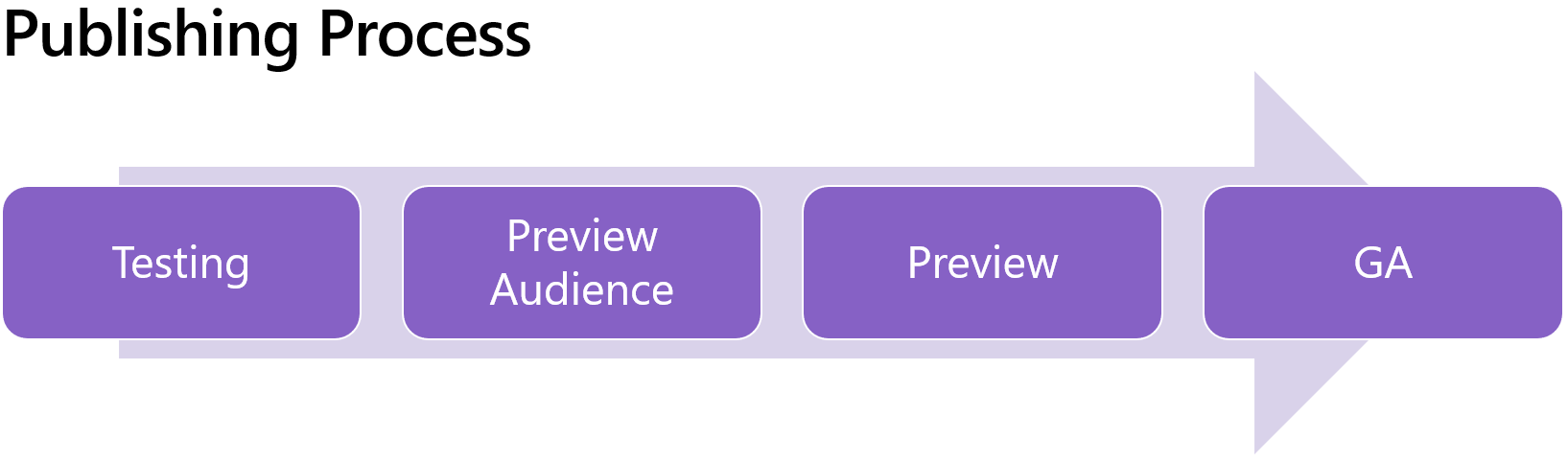
首先,需要定义要使用的 Publishing tenant 和 Workload ID。 这两者都是固定的,以后无法更改。
- 发布者租户
此 Fabric 租户用于将来发布和管理工作负载的生命周期。 确保使用一个需要管理工作负载生命周期的用户有权访问的生产租户。
- 工作负载 ID
工作负载 ID 由一个点组合的两个组件组成 ([Publisher].[Workload])。 对于 [Publisher],确保使用有意义的名称。 理想情况下,使用公司名称或缩写。 对于 [Workload],最好与产品名称或产品/服务保持一致。 工作负载 ID 在系统中必须是唯一的。
在开始发布旅程之前,需要对这两者做出决定并填写工作负载注册表单。 Fabric 团队会检查信息,并使你能够开始发布过程。 如果不完成此步骤,就无法在自己的组织之外发布工作负载。
注册完成后,可在工作负载清单中使用 ID。 现可将使用工作负载 ID 的工作负载清单上传到 Fabric 门户。 上传后,可开始发布。
预览受众
在将工作负载发布给所有 Fabric 客户之前,可使用预览受众进行测试并获取早期反馈。 启用租户以发布具有所选 ID 的工作负载后,最多可启用 10 个租户。 我们建议使用你拥有的另一个 Fabric 测试租户开始测试工作负载。 将该租户添加到预览受众后,租户的管理员需要在“Fabric 租户设置”中启用该功能。 更改此设置会立即生效,并允许租户中的所有用户使用该功能。 工作负载及项有明确的指示,表明它们属于预览的一部分,且到目前为止,发布要求尚未得到验证。
预览
预览向工作负载中心的所有 Fabric 用户登记工作负载及其包含的所有项。 若要将工作负载移动到预览阶段,所有者需要填写触发验证过程的发布请求表单。 工作负载发布要求概述了工作负载得到登记所需满足的要求。
提交表单后,Fabric 工作负载团队会验证信息并针对请求提供反馈。 如果工作负载检查了所有要求,合作伙伴将通过表单中提供的联系人详细信息得到状态更改的通知。 工作负载显示在每个 Fabric 客户的工作负载中心,并带有一个指示,表明它仍处于预览状态。
正式版
当工作负载准备好正式发布时,需要通过发布请求表单创建新的 GA 发布请求。 工作负载发布要求定义工作负载达到 GA 所需满足的要求。
提交表单后,Fabric 工作负载团队会验证信息并针对请求提供反馈。 如果工作负载检查了所有要求,合作伙伴将通过表单中提供的联系人详细信息得到状态更改的通知,并且“预览”指示会从所有 Fabric 租户中的工作负载及项中删除